نحوهی حذف Groove Music از ویندوز 10
با مجله اینترنتی گلثمین در یک مطلب تازه از آموزش کامپیوتر،موبایل،اینترنت همراه باشید :
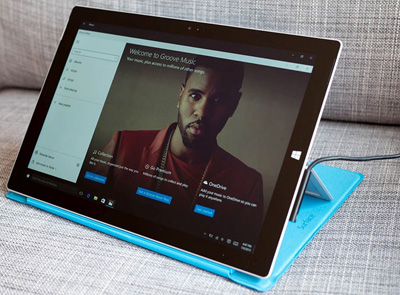
آموزش حذف Groove Music از ویندوز 10
یکی از اپلیکیشنهایی که به طور پیشفرض در ویندوز 10 نصب میشود اپلیکیشن Groove Music برای پخش موزیک و دیگر فایلهای صوتی است. این اپلیکیشن امکانات مختلفی را برای شما فراهم میکند اما اگر علاقهای به آن ندارید و ترجیح میدهید که آن را حذف کرده و از یک اپلیکیشن جانبی برای پخش فایلهای صوتی استفاده کنید، در این ترفند به نحوهی Uninstall کردن آن خواهیم پرداخت.
ابتدا در منوی Start عبارت powershell را جستجو کنید. سپس بر روی Windows Powershell راستکلیک کرده و Run as Administrator را انتخاب کنید.
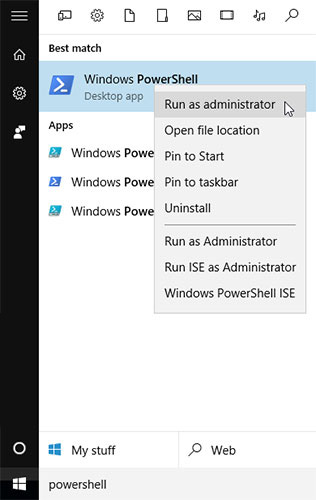
اکنون در محیط Powershell، دستور زیر را وارد کرده و Enter بزنید:
Get-AppxPackage –AllUsers
اپلیکیشن Groove Music برای پخش موزیک و دیگر فایلهای صوتی است
در نتایج، Name : Microsoft.ZuneMusic را بیابید. سپس در زیر آن ملاحظه کنید که در قسمت PackageFullName چه چیزی نوشته شده است (عبارتی همانند Microsoft.ZuneMusic_3.6.23041.0_x64__8wekyb3d8bbwe به چشم میخورد).
این عبارت را Copy کنید (برای این کار میتوانید متن را توسط ماوس به حالت انتخاب درآورید و کلید ترکیبی Ctrl+C را فشار دهید).
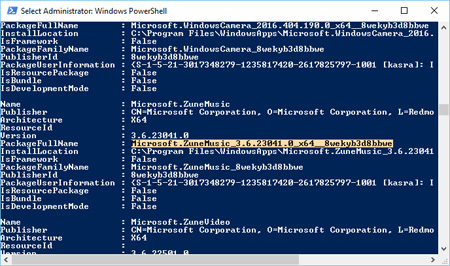
اکنون دستور زیر را وارد نمایید:
remove-AppxPackage PackageFullName
با ذکر این نکته که به جای PackageFullName بایستی کدی که کپی کرده بودید را Paste نمایید (از کلید ترکیبی Ctrl+V میتوانید استفاده کنید).
نتیجه چیزی مشابه این دستور خواهد بود:
remove-AppxPackage Microsoft.ZuneMusic_3.6.23041.0_x64__8wekyb3d8bbwe
با فشردن Enter، دستور اجراشده و Groove Music به طور کامل Uninstall خواهد شد.
لازم به ذکر است اگر از طریق دستورات فوق موفق به حذف Groove Music نشدید، این دستور را امتحان نمایید:
remove-AppxPackage (Get-AppxPackage –AllUsers|Where{$_.PackageFullName -match “ZuneMusic”}).PackageFullName
منبع:tarfandestan.com
منبع:
http://www.beytoote.com/computer/tarfand-c/remove-groovemusic-windows.html
امیدواریم از این مطلب بهره کافی را برده باشید ، بزودی با شما همراه خواهیم بود در یک مطلب تازه تر از دنیای کامپیوتر،موبایل،اینترنت
مجله اینترنتی گلثمین آرزوی بهترینها را برای شما دارد.









